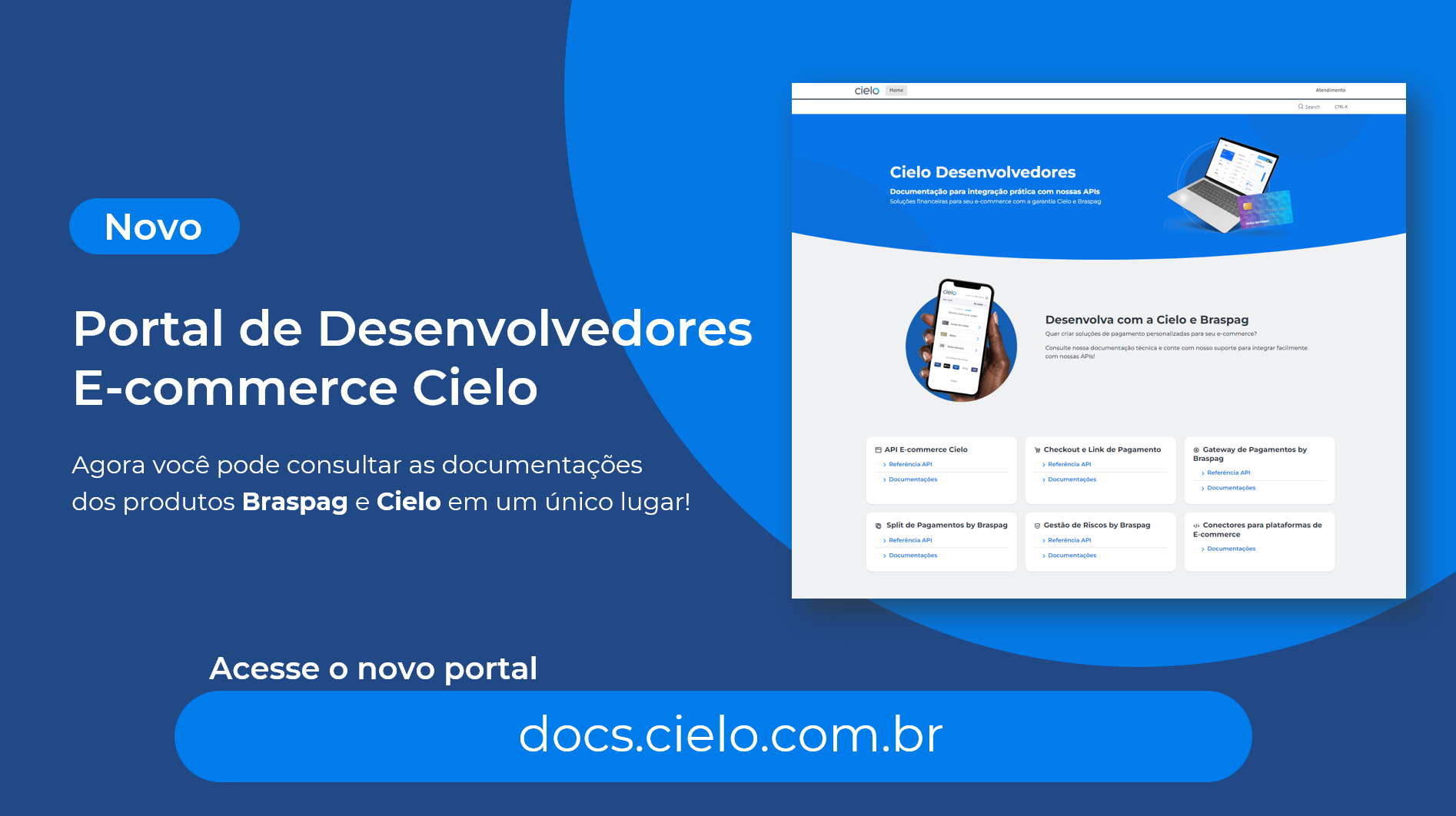
Acesse o novo portal de desenvolvedores E-commerce docs.cielo.com.br.
Atenção: O conteúdo desta página está sendo descontinuado e não receberá atualizações a partir de 14/08/2024. Visite a nova documentação em docs.cielo.br.
Este tutorial tem como objetivo auxiliar o lojista na utilização dos produtos Checkout e Link de Pagamento pelo backoffice do site Cielo. Neste tutorial você vai aprender a:
Qualquer cliente Checkout e Link de Pagamento pode realizar as configurações, acompanhar relatórios e criar links de pagamento pelo site Cielo, mesmo se já use esses serviços pelo app Cielo Gestão ou pelas integrações com as APIs.
Para integrar com as APIs acesse o manual para desenvolvedores da API do Checkout Cielo ou da API do Link de Pagamento.
O acesso ao painel administrativo ou backoffice é feito dentro do site Cielo.
1. Acesse o site Cielo em https://www.cielo.com.br/ e vá para Acessar minha conta;
2. Preencha o seu login, que pode ser o CPF, n° do estabelecimento (EC) ou e-mail do seu cadastro de e-commerce na Cielo;
3. Preencha a sua senha. Em caso de primeiro acesso, será necessário ter realizado o processo de Identidade Digital conforme as orientações que foram enviadas para seu e-mail.
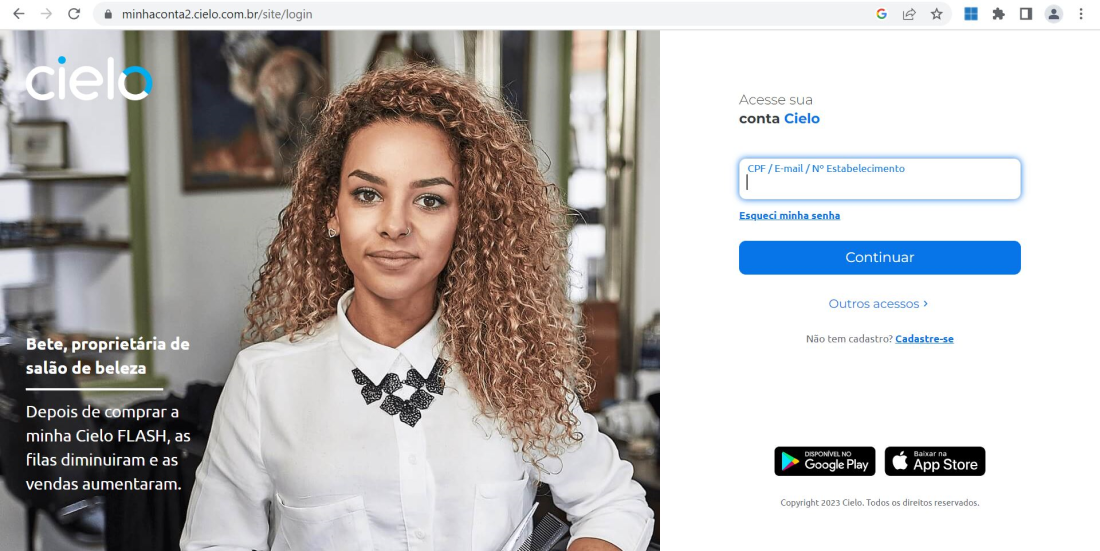
4. Após logar no site Cielo, localize o menu E-commerce e depois a sessão Link de Pagamento ou Checkout Cielo.
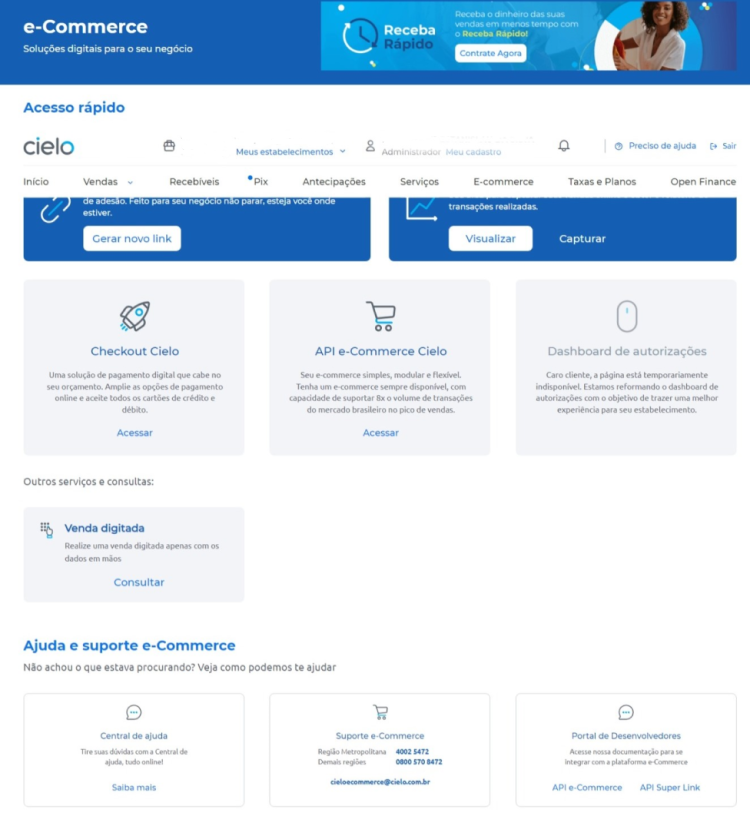
No menu superior da página, certifique-se de que está selecionado o número de estabelecimento (EC) correto para o produto desejado. Caso esteja no EC incorreto, realize a troca para o EC de E-commerce correspondente ao produto que deseja utilizar.
O backoffice Link de Pagamento ou Checkout Cielo é um painel administrativo com seis abas distintas que permitem a configuração de sua loja e a utilização dos produtos contratados.

Cada aba tem um objetivo diferente. A tabela abaixo demonstra o objetivo de cada tela.
| Aba | Descrição |
|---|---|
| Dashboard | Aba inicial que apresenta informações sobre o volume transacionado em sua loja online, o volume financeiro e alertas. |
| Pedidos | Essa aba apresenta a lista de transações realizadas em seu estabelecimento. Aqui é possível pesquisar um determinado pedido ou transação. |
| Links de Pagamento | É onde você poderá criar e salvar os links de pagamentos da sua loja. Se a sua loja usa o Checkout Cielo, não é necessário usar a aba Link de Pagamento. |
| Relatórios | Nesta aba é possível gerar seis tipos de relatórios: Relatório financeiro Detalhado de vendas Listagem de clientes Extrato de Cobrança Relatório de Recorrência Pedidos de Recorrência |
| Suporte | Links para os manuais de utilização do produto e Perguntas Frequetes (FAQ). |
| Configurações | Aba onde você deve fazer as configurações da sua loja e dos seus dados cadastrais. |
O Dashboard é a aba inicial que apresenta informações sobre o volume transacionado em sua loja online, o volume financeiro e alertas.
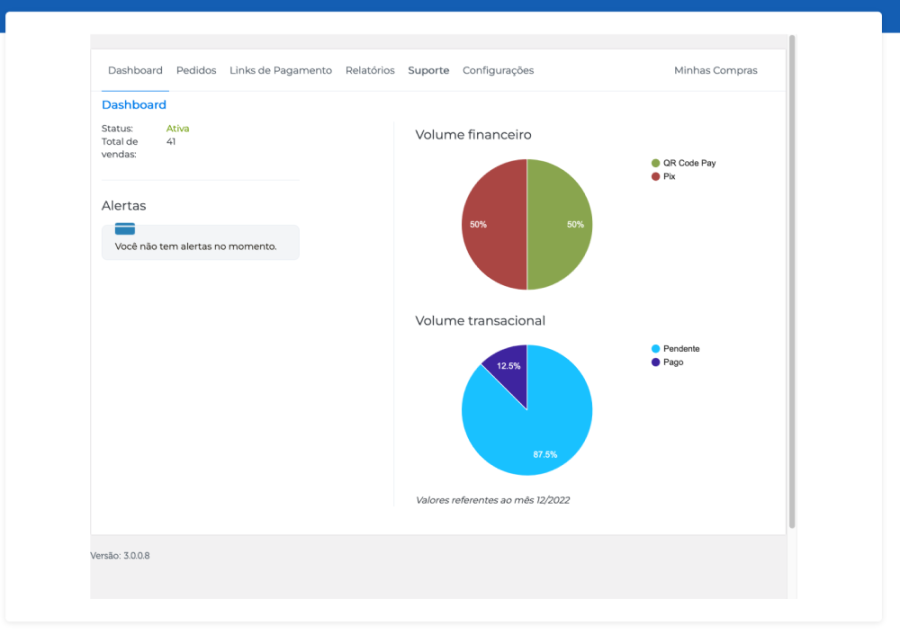
Esta aba apresenta a listagem de transações realizadas no Checkout Cielo ou no Link de Pagamento. Aqui é possível pesquisar um determinado pedido da seguinte forma:
O resultado da busca será uma lista de transações que pode ser exportada como uma planilha de Excel.
Lista de Pedidos
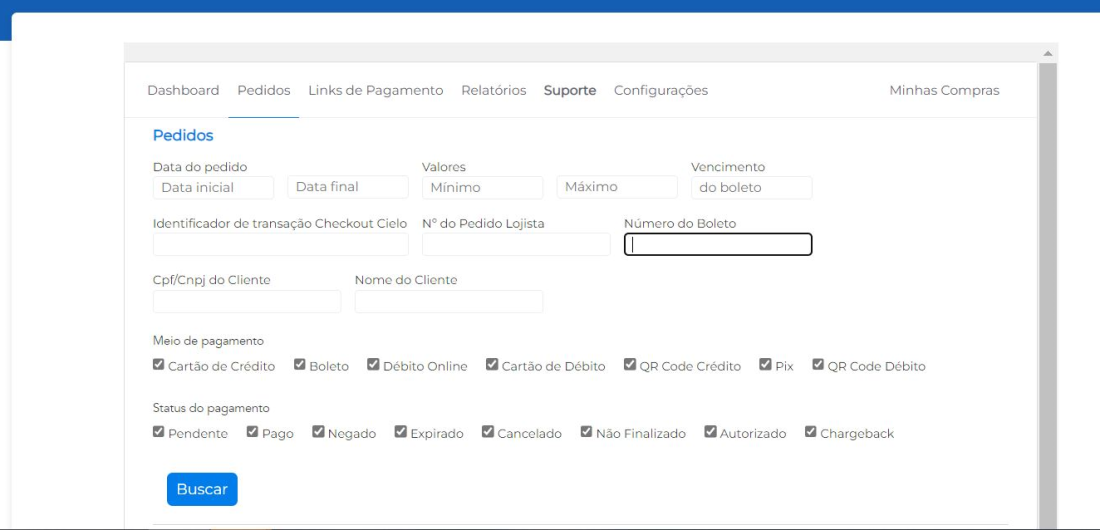
Detalhes dos Pedidos

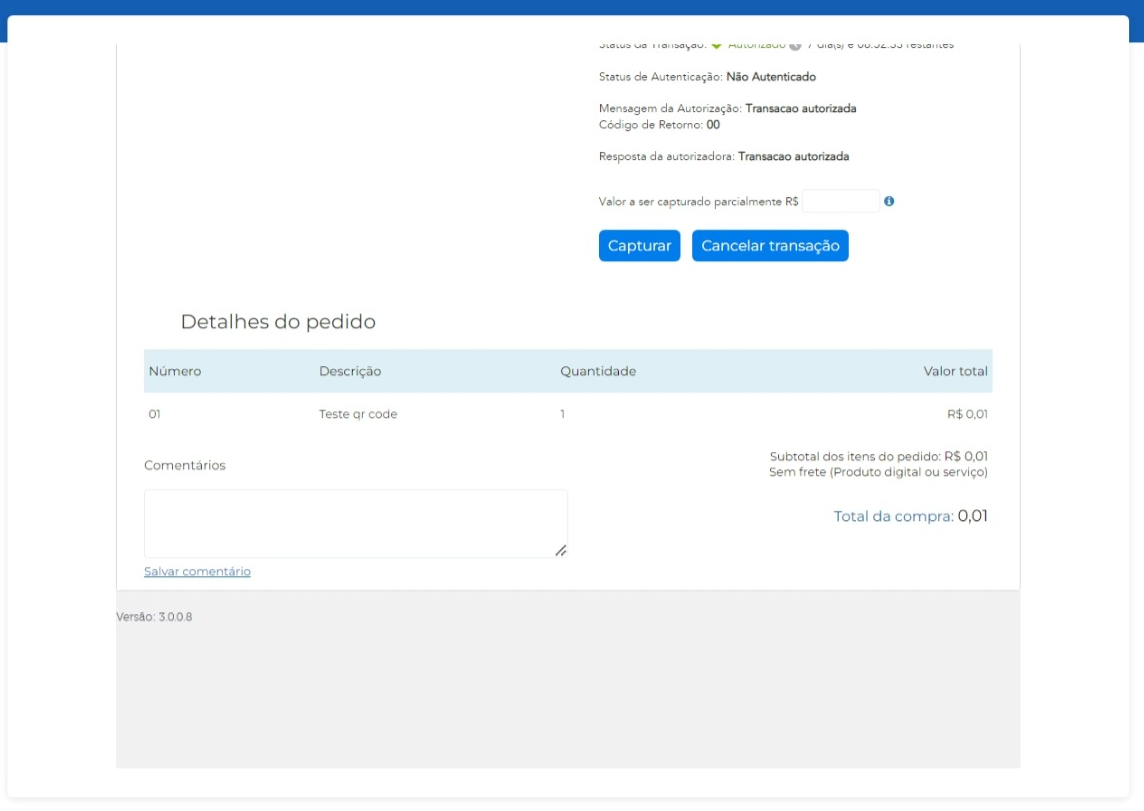
Se você é cliente Checkout Cielo, pule para a aba Relatórios.
Esta aba apresenta todos os links de pagamentos criados pela sua loja. Esses links podem ser utilizados de diferentes maneiras para proporcionar um maior volume de vendas.
Para saber mais sobre links de pagamentos veja o Tutorial do Link de Pagamento
No menu Link de Pagamentos, existem as áreas: Cadastrar de Link de Pagamentos e Listar Links de Pagamentos Cadastrados.
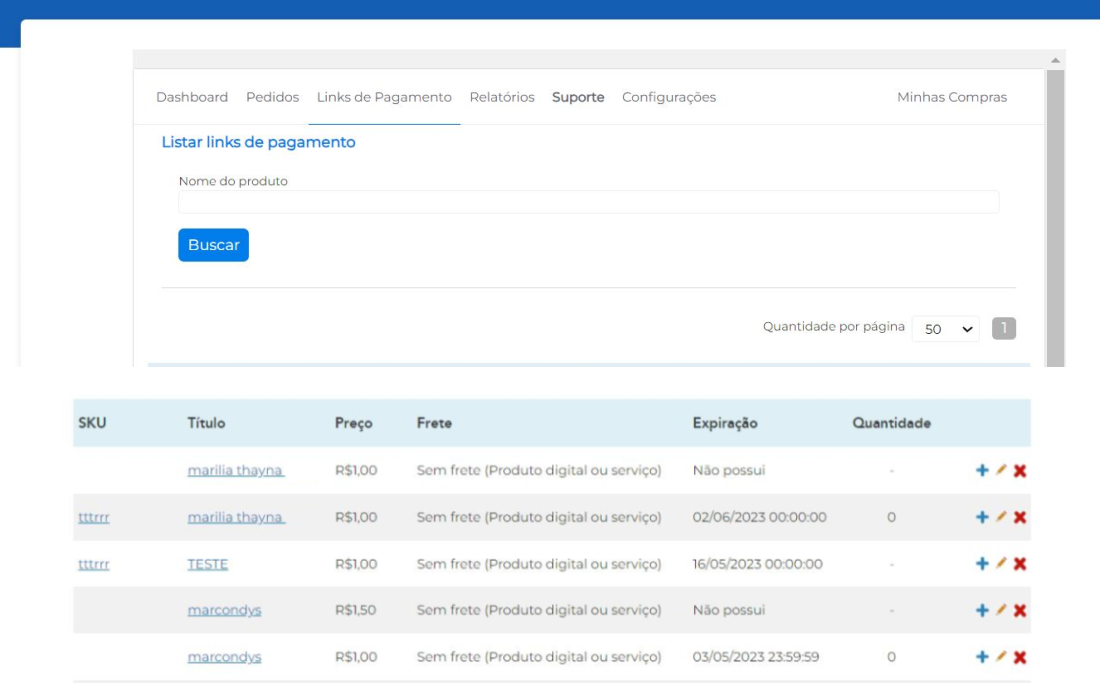
Clicando no Título ou SKU do produto, você irá visualizar a página de informações do link de pagamento criado, onde todas as características do link são informadas. Para editar um link, é necessário apenas apertar no ícone amarelo do lápis.
Nessa página é possível gerar seus links de pagamento com base no tipo de produto.
O link de pagamento pode ser compartilhado de três formas:
Para saber como criar um link, acesse o tópico Tutorial do Link de Pagamento neste mesmo manual.
Nesta aba é possível gerar os seguintes tipos de relatórios:
Esse relatório apresenta as vendas pagas em um período de até 90 dias separadas por meio de pagamento. Selecione o período e tipo de pagamento e clique em Buscar.
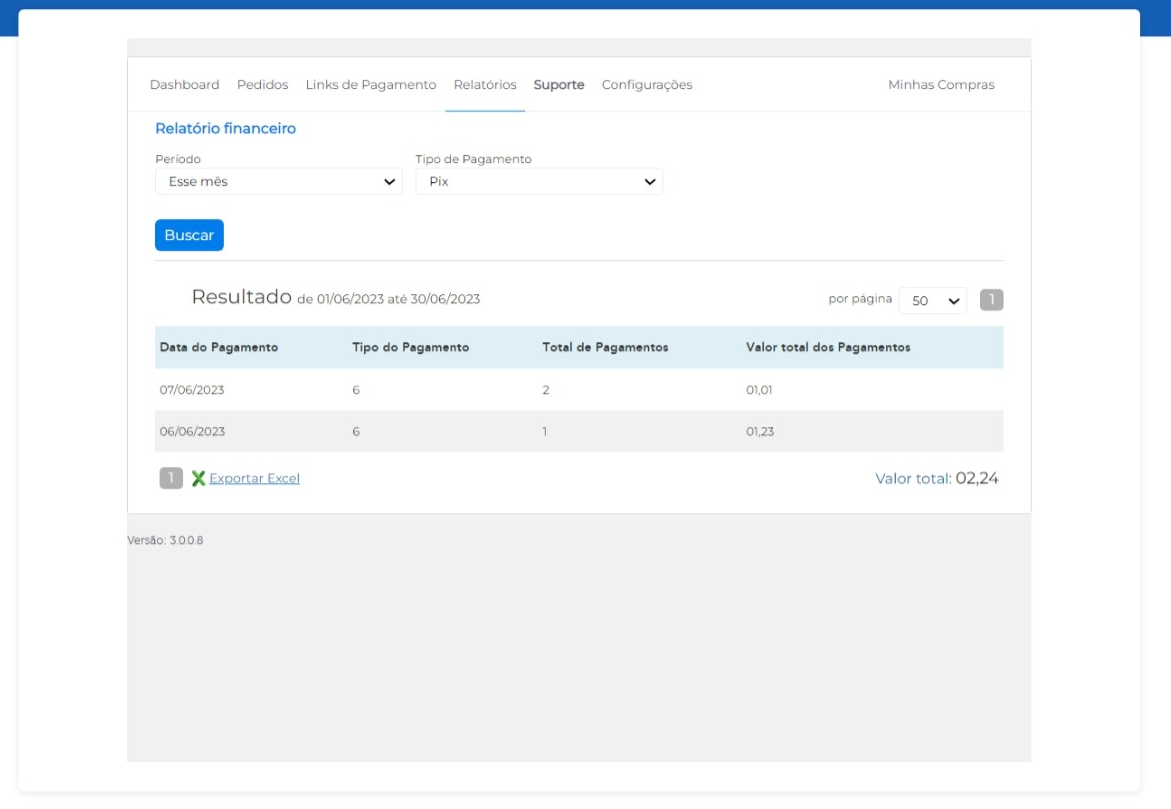
Esse relatório apresenta as informações detalhadas de cada venda (pedidos com status Pago), como o valor de cada pedido e os dados sobre o produto e o comprador.
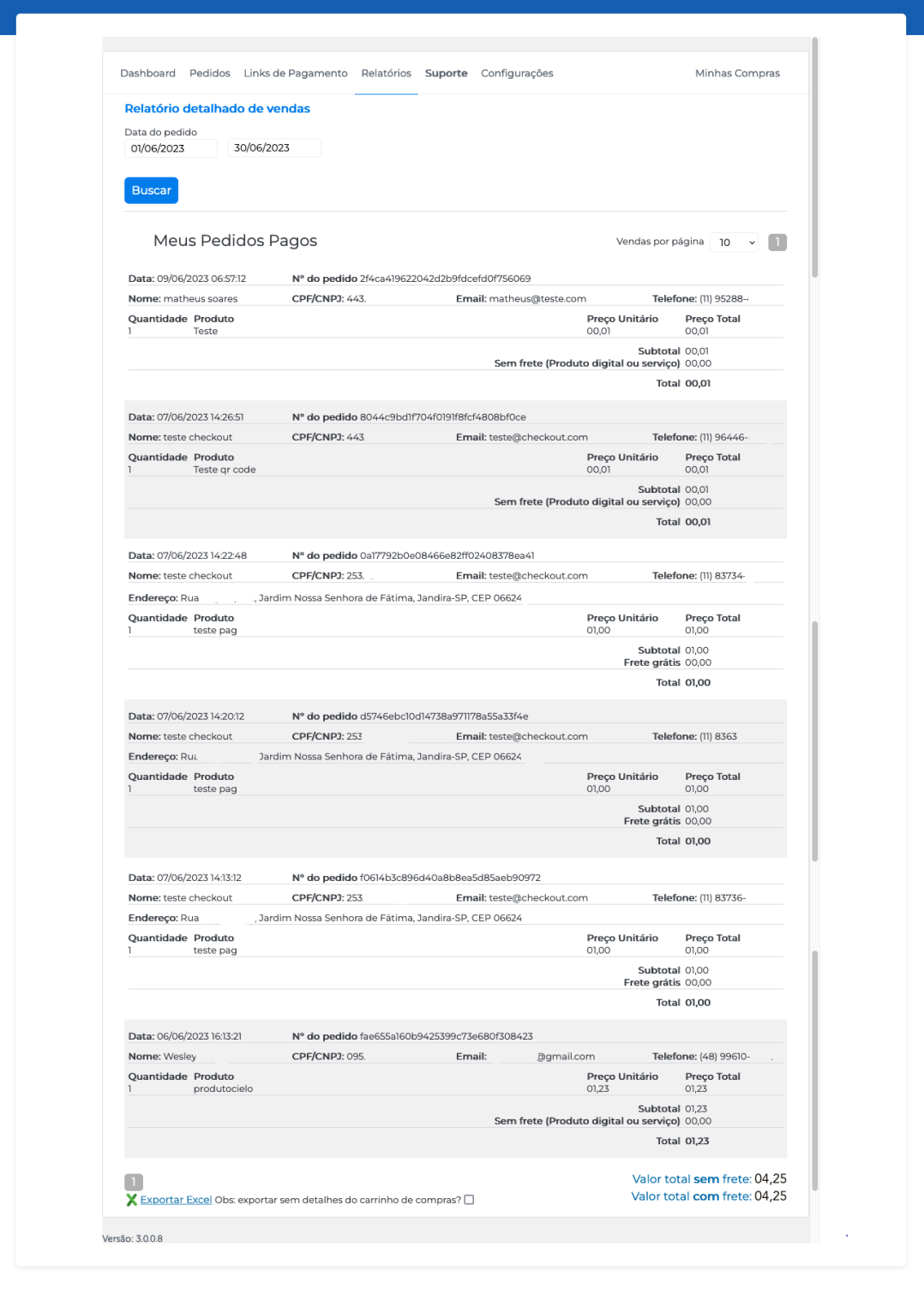
A listagem de clientes gera um arquivo Excel com os dados dos clientes que realizaram compras em sua loja.
Os dados apresentados são:
| Dados do Comprador | Dados de entrega ou cobrança |
|---|---|
| Nome Telefone CPF/CNPJ |
Endereço Número Complemento Bairro Cidade Estado CEP |
A lista do valor cobrado pelos serviços oferecidos pela Cielo será apresentada neste relatório, caso existe alguma cobrança à parte da taxa para seu estabelecimento. Todos os dados dos planos e custos transacionais serão apresentados aqui:
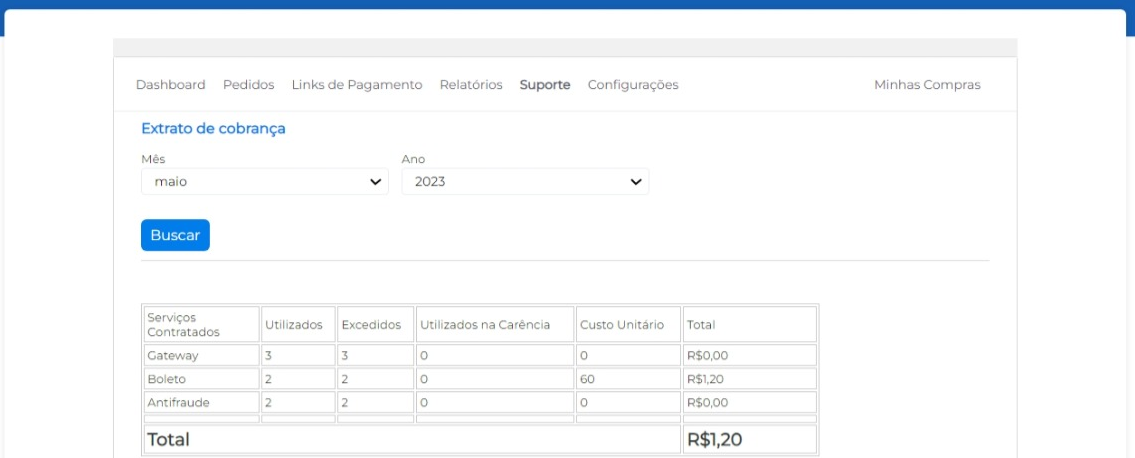
Nesse relatório é possível pesquisar o conjunto de recorrência e suas transações com base em seu ID ou por Status e Intervalo de recorrência.
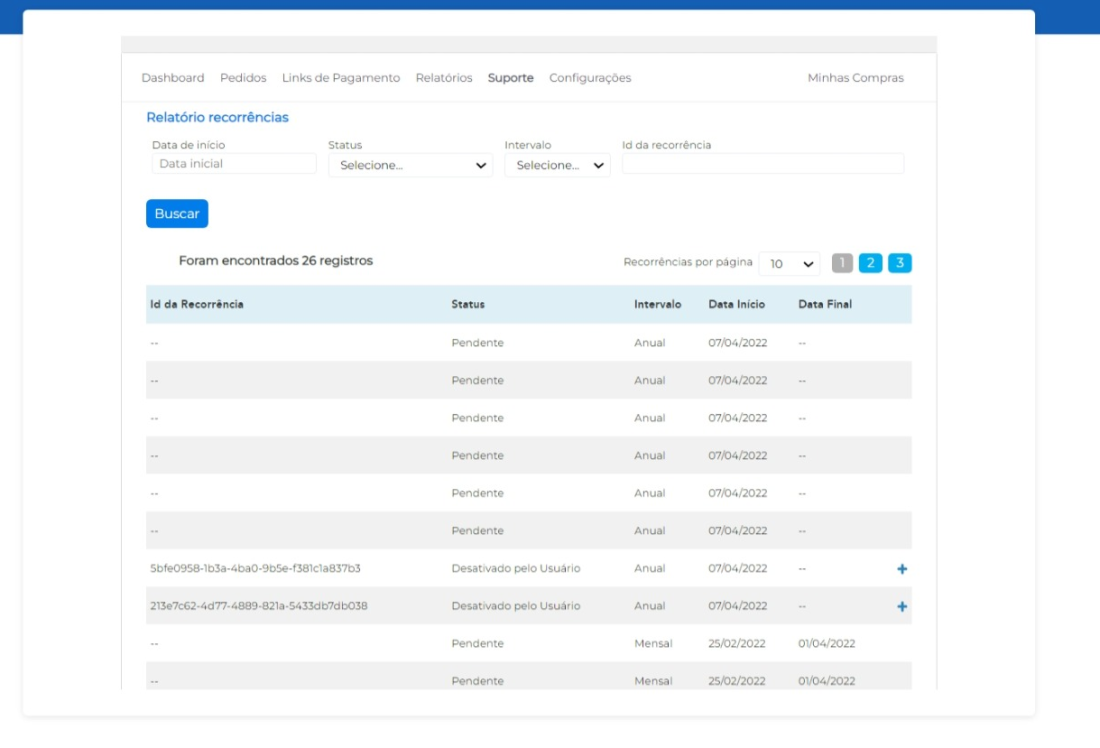
Ao clicar no + a tela de Detalhes da Recorrência vai abrir:
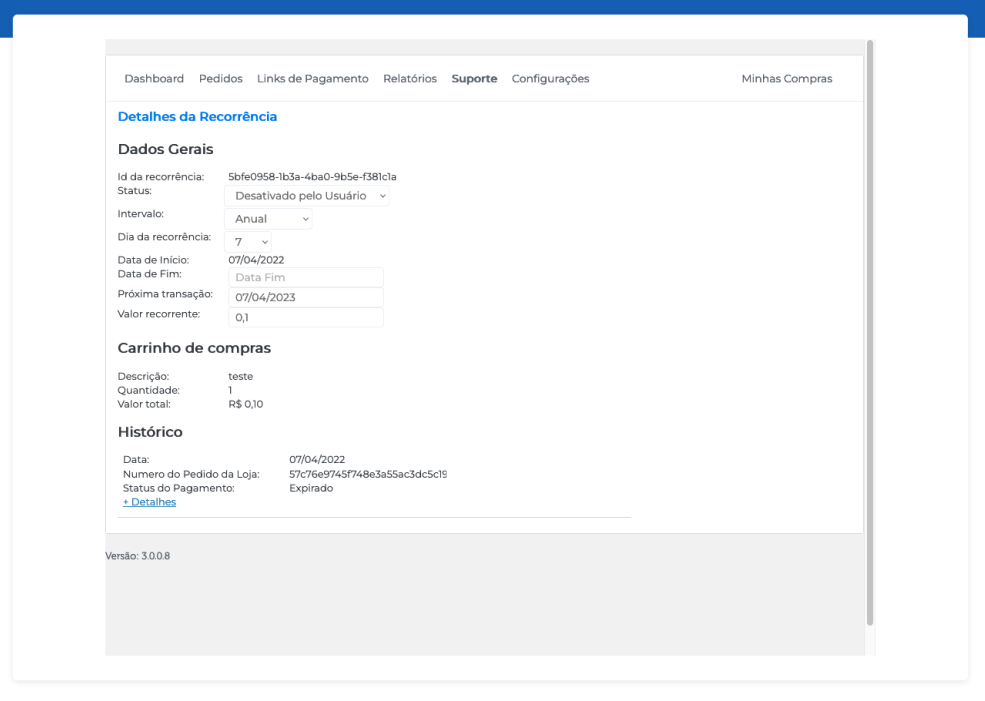
Os Detalhes da Recorrência informam o carrinho e o histórico de transações agendadas. Clique +Detalhes para consultar a tela de detalhes de Pedidos (ver aba Pedidos)
Em Relatório de Recorrência também é possível realizar três tipos de modificações na recorrência:
Aqui você encontra os links para os seguintes materiais de suporte: Manual do Desenvolvedor, Tutorial do Lojista, página de FAQ, e a página do portal de desenvolvedores.
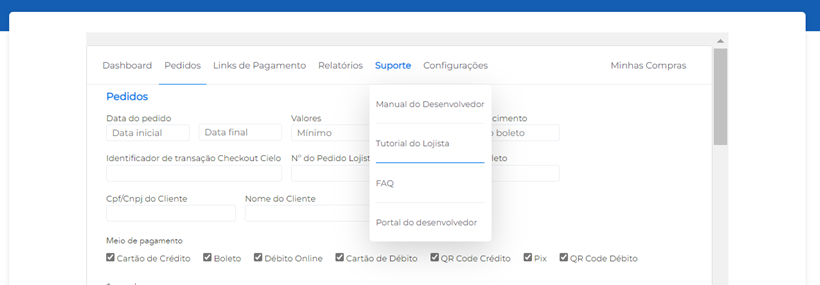
É onde você vai definir as diversas opções do Checkout e/ou Link de Pagamento Cielo. Essa área é dividida em quatro partes diferentes: Exibição, Pagamentos, Antifraude e Frete de Correios & Serviços.
Aqui é possivel personalizar a sua página de pagamento com o logo da sua loja e escolhendo uma cor de fundo. A cor de fundo pode ser definida digitando um código RGB ou selecionando uma cor na caixa de opções.
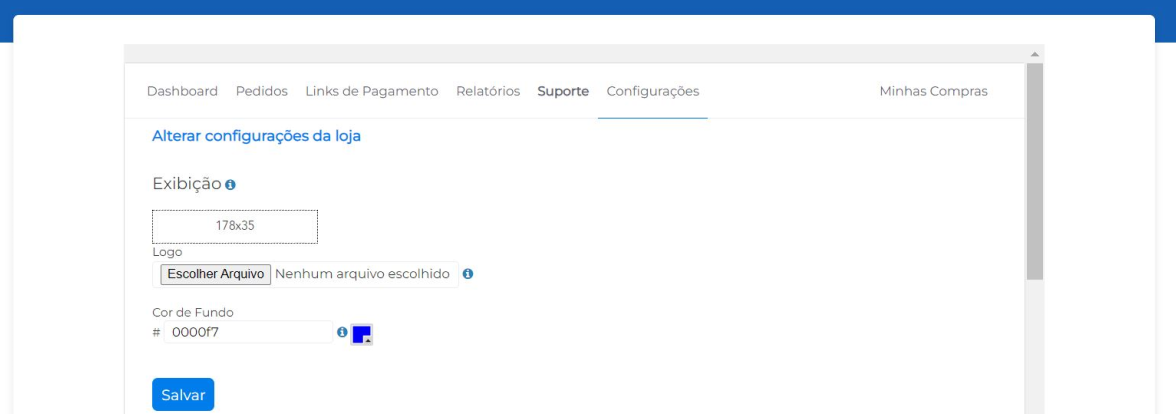
Nesta tela é possível alterar as seguintes configurações:
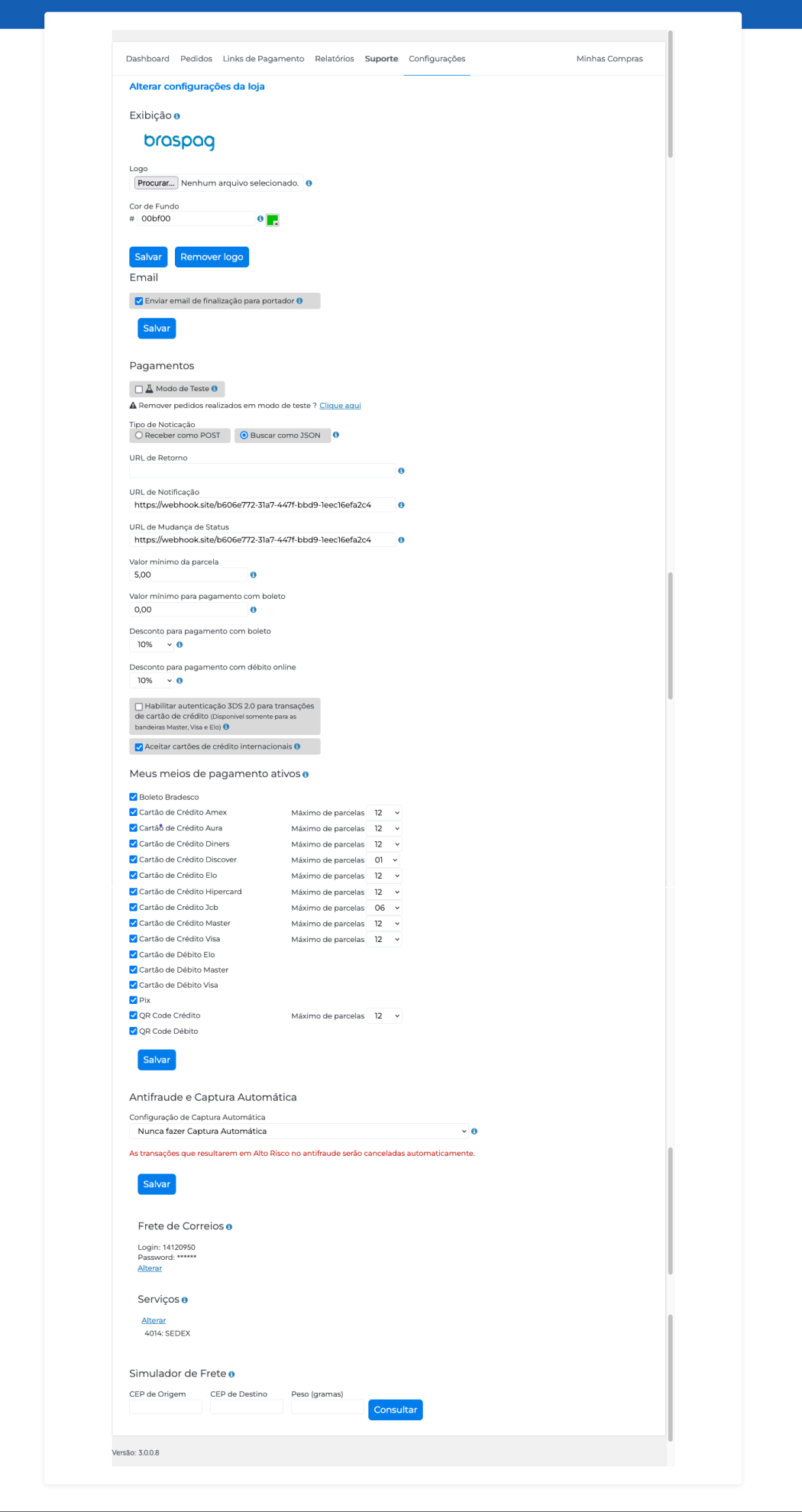
O modo de teste é uma ferramenta que permite testar a integração do Checkout ou Link de Pagamento. Com o modo teste, você pode criar páginas ou links de pagamento de teste e simular cenários para testar diferentes meios de pagamento.
O modo de teste pode ser ativado marcando a caixa de seleção Modo de Teste.
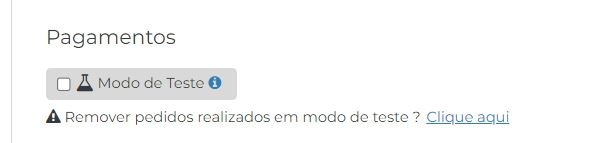
Quando a opção for salva, uma tarja vermelha será exibida na parte superior da tela. Ela será exibida em todas as telas do Backoffice e na página de pagamento do Checkout Cielo ou Link de Pagamento.
A tarja vermelha indica que a sua loja está operando em ambiente de teste, ou seja, toda a transação realizada nesse modo será considerada como teste.
Tela do backoffice com o modo de teste ativo
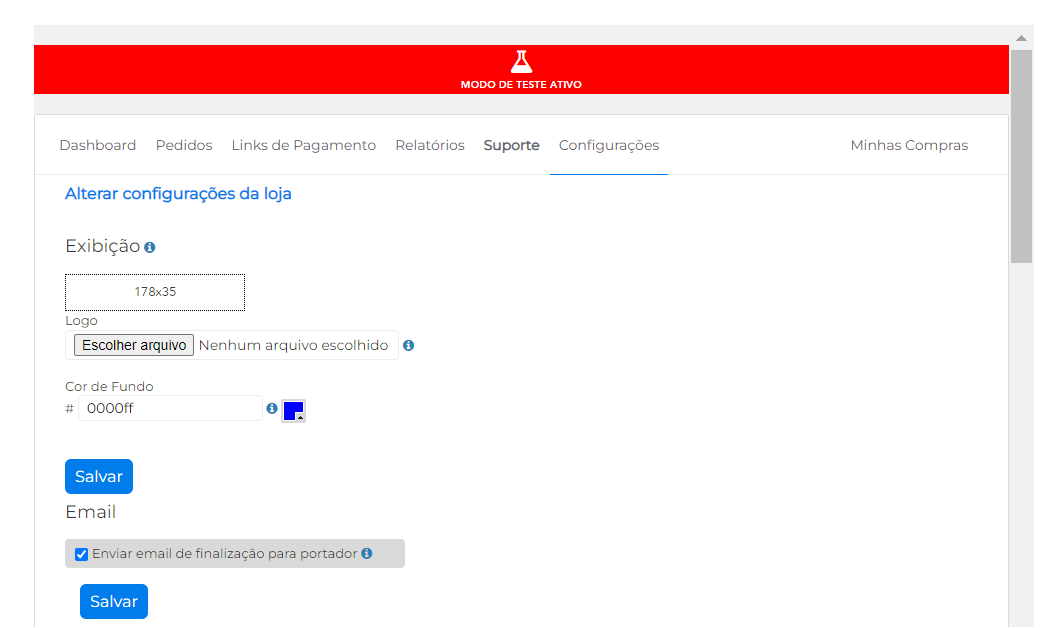
Página de pagamento com o modo de teste ativo
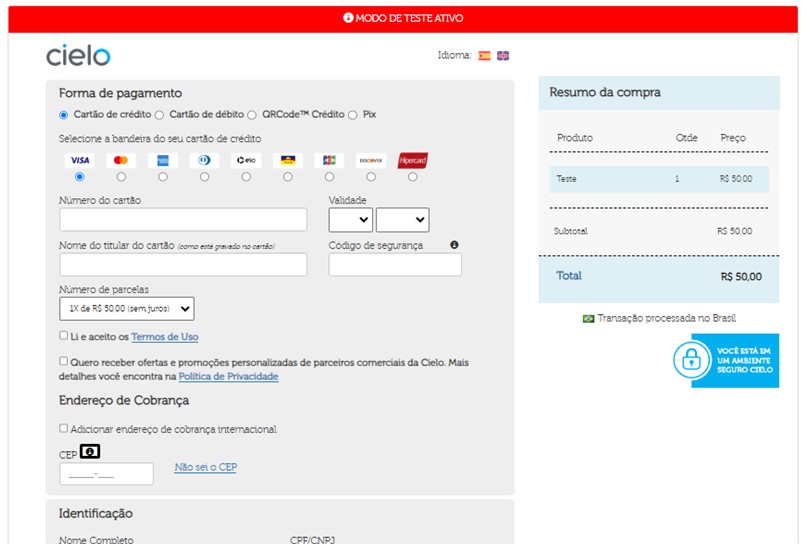
URL de Retorno: ao finalizar a transação o comprador poderá ser redirecionado para uma página definida pela loja. Ao clicar no botão Voltar na tela de comprovante de vendas, o comprador será direcionando para a URL de retorno previamente cadastrada no BackOffice;
URL de Notificação: é a notificação de finalização da transação. É enviada após o comprador clicar em Finalizar, gerando a transação. Essa notificação é enviada apenas no momento que a transação é finalizada, independentemente se houve alteração do status, ou seja, não significa que a transação foi paga;
A URL de notificação é um webhook que pode receber uma notificação via POST (a loja recebe a notificação de forma passiva) ou via JSON (a loja recebe a notificação para realizar uma consulta).
URL de Mudança de Status: é a notificação de mudança de status. É enviada quando há mudança de status na transação. O status pode ser alterado de “Pendente” para “Pago”, “Cancelada” ou “Não Finalizada”, entre outros. Veja a lista completa de status na tabela Payment_status. Esse tipo de notificação não contém dados do carrinho, apenas dados de identificação do pedido.
A URL de mudança de status é um webhook que pode receber uma notificação via POST.
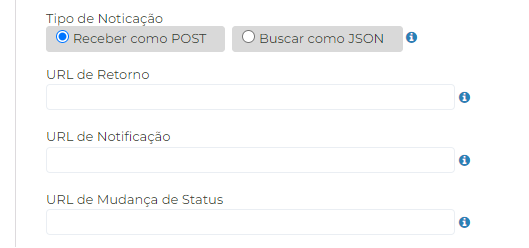
Na tela de pedidos, dentro de cada transação, há a opção de reenvio da notificação de mudança de status. Basta clicar nos botões azuis, indicados na imagem:
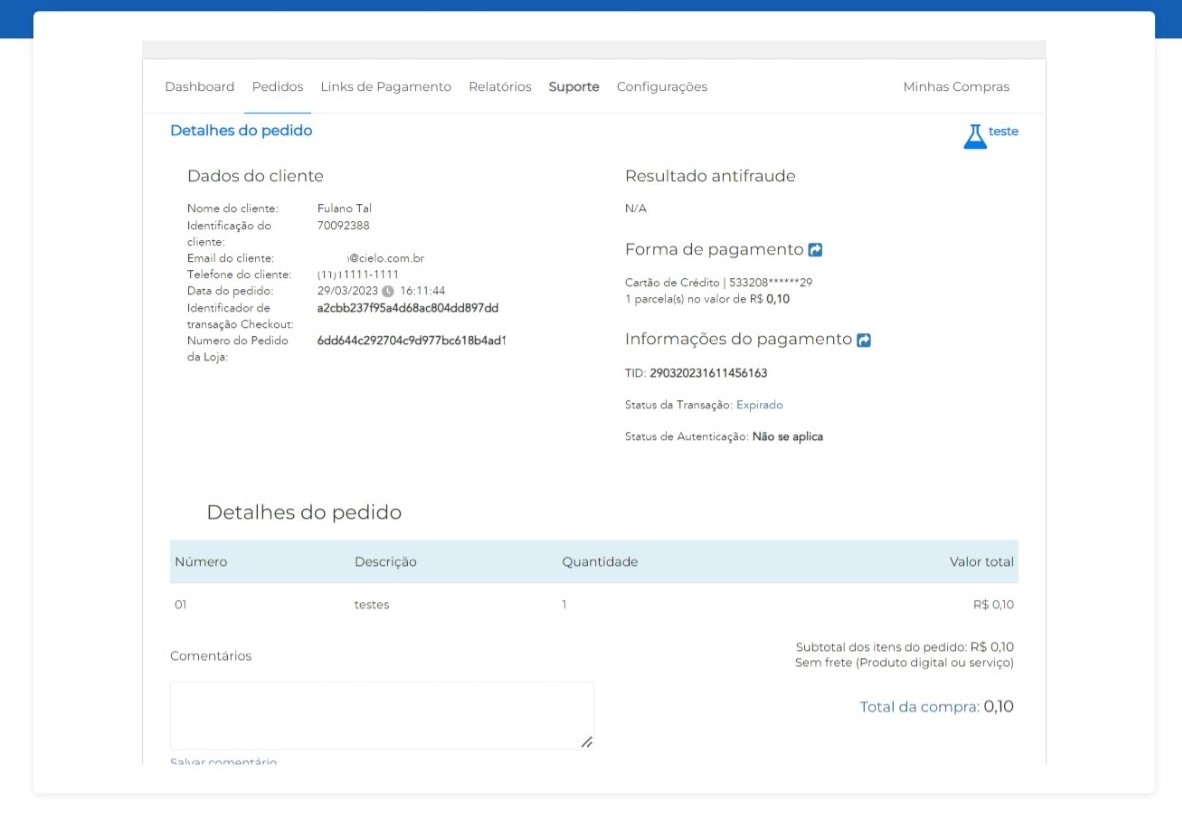
Para mais informações sobre as notificações visite o manual de integração da API do Checkout ou da API do Link de Pagamento.
Você pode configurar quatro tipos de valores mínimos e descontos por meios de pagamento:
| Tipo | Descrição |
|---|---|
| Valor mínimo da parcela | Caso o valor da parcela da compra seja inferior ao minimo, a página de pagamento exibirá apenas a parcela superior ao mínimo Ex.: se a parcela mínima for de R$5,00, em uma compra de R$10,00 não será exibida a opção de parcelamento em três vezes, apenas em duas vezes. |
| Valor mínimo para pagamento com boleto | Valor mínimo para que a opção de pagamento em boleto seja exibida. |
| Desconto para pagamento com boleto | Define um valor em porcentagem para desconto caso o boleto seja o meio de pagamento escolhido. |
Sobre o valor mínimo:
Exemplo: caso o valor mínimo de parcelamento seja de R$10,00, uma compra de R$100,00 poderá ser parcelada em no máximo 10 vezes, mesmo que na configuração da loja esteja habilitado o parcelamento em 12 vezes.
- O número máximo de parcelamento da loja depende do limite definido no cadastro do seu estabelecimento na Cielo. Por padrão toda afiliação é liberada com limite de 12 parcelas;
- O valor mínimo de parcelamento é obrigatoriamente R$5,00.
Todas as transações de cartão de débito são automaticamente submetidas à autenticação.
Já para as transações de crédito, você pode habilitar a autenticação, se desejar, em Habilitar autenticação 3DS 2.0 para transações de cartão de crédito.
- A autenticação de cartões de crédito ocorre somente para cartões Visa, Mastercard e Elo.
Selecione os meios de pagamento que deseja disponibilizar no momento do pagamento. Para desabilitar um meio de pagamento, basta desmarcar a caixa de seleção. Lembre-se de sempre salvar após alterar alguma configuração.
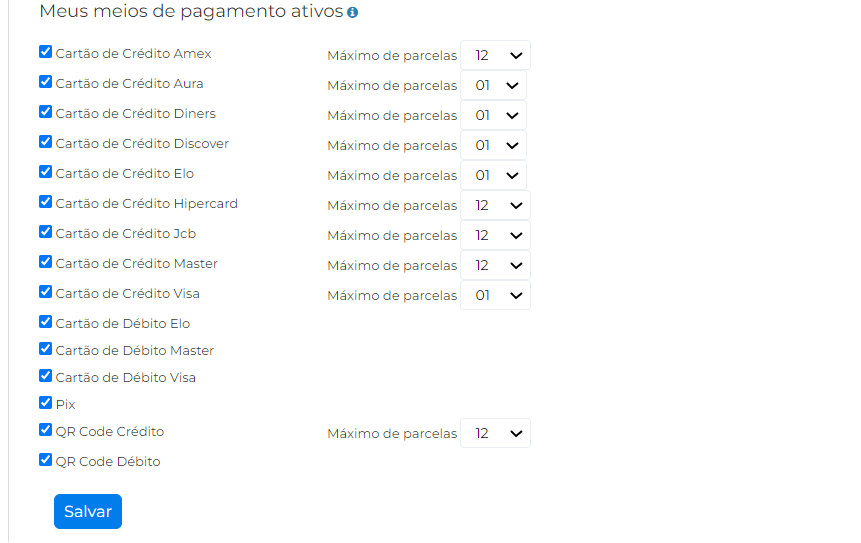
O parcelamento é definido por bandeira de cartão. O número de parcelas máximas disponibilizadas para cada cartão é definida pela loja.
O Checkout e o Link de Pagamento Cielo permitem parcelamento em até 12 vezes sem juros. O número de parcelas exibidas no transacional depende do valor mínimo para parcelamento configurado pela loja.
Aqui é possivel definir a automação dos processos de captura e cancelamento de pedidos com base no resultado da análise de fraude.
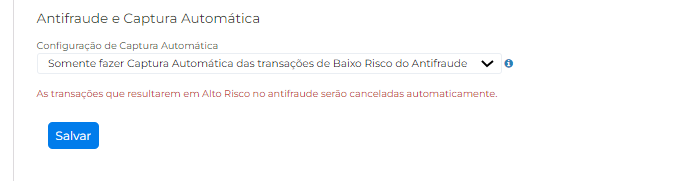
| Status Antifraude | Substatus | Descrição |
|---|---|---|
| Baixo Risco | Baixo Risco | Baixo risco de ser uma transação fraudulenta |
| Médio Risco | Médio Risco | Médio risco de ser uma transação fraudulenta |
| Alto Risco | Alto Risco | Alto risco de ser uma transação fraudulenta. |
| Não finalizado | Não finalizado | Não foi possível finalizar a consulta |
| N/A | Autenticado | Transações autenticadas pelo banco |
| N/A | Não aplicável | Meio de pagamento não analisável como cartões de débito, boleto e débito online |
| N/A | Transação de recorrência | Transação de crédito seja posterior a transação de agendamento |
| N/A | Transação negada | Venda a crédito foi negada |
Você pode visualizar o status do antifraude acessando o detalhe da compra, na aba Pedidos e clicando em +.

Nesta área você configura as opções de frete disponíveis em sua Loja. Na seção Informações sobre Frete há uma explicação mais detalhada sobre os tipos de fretes disponíveis no Checkout e no Link de Pagamento.
Na área de fretes de Correios há uma calculadora de frete para consultas (essa calculadora dá o valor de frete de cada tipo de frete cadastrado para um determinado peso e localidade).
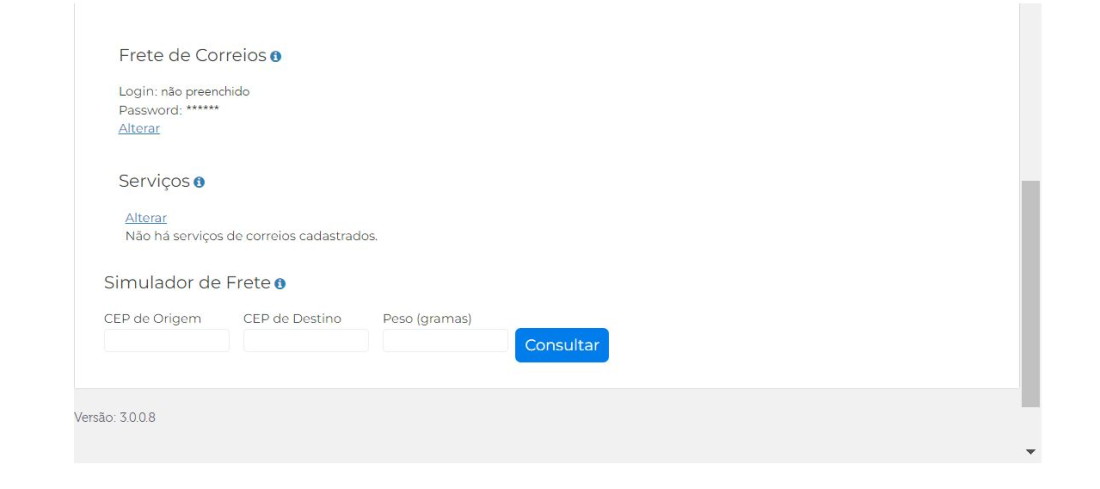
Confira no vídeo a seguir o passo a passo de como gerar um link de pagamento pelo site Cielo:
Compartilhando de um link de pagamento:
Você compartilhar o link de pagamento de três formas:
| Exemplo | Método | Descrição |
|---|---|---|
 |
Botão | É um código HTML que ao ser colado em um site, vai direcionar o comprador à pagina de pagamento do link - ideal para uso em hotsites ou e-mail marketing |
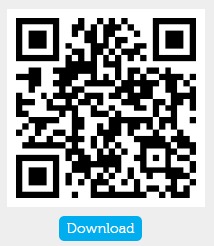 |
QR Code | Código interpretável por smartphones e tablets - ideal para uso em marketing impresso ou digital |
"https://cielolink.com.br/3oZmZki |
Link | É um link compartilhável, ideal para uso em redes sociais ou aplicativos de mensagens |
O link de pagamento pode ser utilizado em diferentes cenários, como por exemplo:
Cada link de pagamento possui um código único que só permite comprar aquele determinado produto nas condições de preço e frete cadastrados. Portanto, um fraudador não consegue alterar nenhuma destas informações na hora de submeter à compra na página de pagamento, pois o Link de Pagamento vai buscar todos os dados do produto no sistema.
| Característica | Explicação |
|---|---|
| Específico | Cada link gerado serve somente para um determinado produto ou valor definidos no momento de criação do link de pagamento. Exemplo: Você vai criar criar um link para vender uma camisa; se o comprador desejar duas camisas, ele precisará pagar o link duas vezes, ou você deverá criar um link com o valor de duas camisas. |
| Número do Pedido do Link de Pagamento | O link não permite o cadastro do número de pedido loja. A Cielo vai criar a página de pagamento e gerar um número de pedido (um GUID) único. A loja vai receber esse número de pedido após o pagamento ser efetuado no link. |
| Criação de pedidos | Ao gerar um link, você pode definir uma quantidade limite de pagamentos aceitos nesse link. Por ezemplo, se definir o limite de três pagamentos, só serão aceitos três pagamentos/pedidos nesse link. Se não preencher um número, o link aceitará pagamentos indefinidamente.” |
Você pode criar um link de pagamento por diferentes canais: site Cielo, App Cielo Gestão ou API do Link de Pagamento. Nesse material iremos falar da criação de link via site Cielo.
Você pode gerar links de pagamento pra cinco tipos de produtos diferentes:
1. Para criar um link de pagamento, vá para a opção Cadastrar Link de Pagamento, preencha os campos necessários e clique em Link de Pagamento:
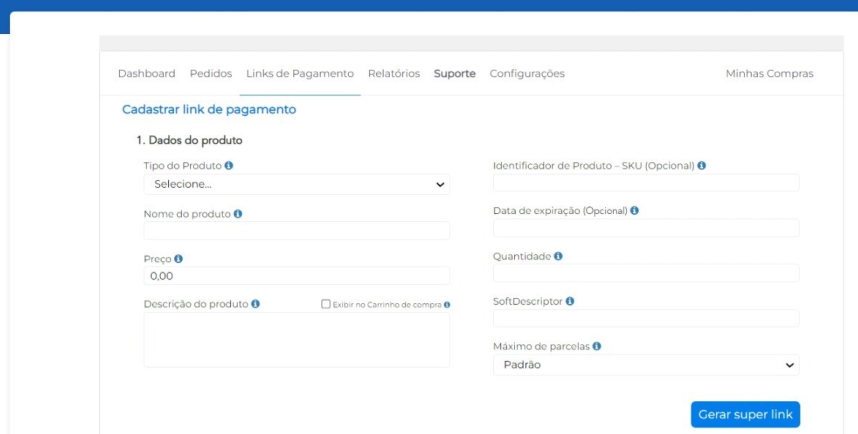
Saiba mais sobre os itens que podem ser cadastrados para a criação do link na tabela a seguir:
| Campos | Descrição | Obrigatório |
|---|---|---|
Tipo do Produto |
Indique se está vendendo material físico, digital, serviço, recorrência ou pagamento. A opção de frete só será apresentada no tipo material físico. | Sim |
SKU |
Código de identificação do produto | Não |
Nome do produto |
Nome do Produto | Sim |
Descrição |
Descrição do Produto | Sim |
Preço |
Valor total do pedido em reais. | Sim |
Frete |
Escolher dentre uma das opções de frete (Correios***, Frete Fixo ou Frete Grátis). | Condicional* |
CEP de Origem |
Esse campo só aparece para o frete tipo Correios***, deve ser preenchido com o CEP de onde vai partir a mercadoria para fins de cálculo de frete. | Condicional* |
Peso(kg) |
Esse campo só aparece para o frete tipo Correios***, deve ser preenchido com o peso do produto em kg para fins de cálculo de frete | Condicional* |
Valor do Frete |
Esse campo só aparece para o frete tipo Frete Fixo, e deve ser preenchido com o valor que o lojista especificar para seus produtos. | Condicional* |
Nome do frete utilizado |
Esse campo só aparece para Tipo Produto igual a Material Físico e Tipo de Frete igual a Frete Fixo. | Condicional* |
Quantidade |
Define a quantidade maxima de pedidos que o Botão pode gerar. Se não definido, o botão poderá gerar um numero infinito de pedidos | Não |
Data de expiração |
Data e hora limite pro link funcionar e aceitar pagamentos (escolha a data e hora no calendário) | Não |
Soft Descriptor |
Personalização do nome da loja que aparece na fatura (máximo de 13 caracteres) | Não |
Máximo de parcelas |
Definição de um número máximo de parcelas para o link (até 12). A opção padrão reflete o que está na configuração da loja no Link de Pagamento/Checkout | Não |
Intervalo da recorrência |
Quando o tipo for recorrente. É o intervalo de tempo pra cobrança do valor de forma automática. As opções são mensal, bimestral, trimestral, semestral, anual. | Condicional** |
Data final da recorrência |
Quando o tipo for recorrente. É a data limite para cobrança automática da recorrência. | Condicional** |
*Envio obrigatório caso o tipo de produto seja material físico.
**Envio obrigatório caso a transação seja recorrente.
***Indisponível por tempo indeterminado.
2. Após preencher os campos e gerar um link, aparecerá uma tela de resumo com os detalhes do link de pagamento, assim como as opções de compartilhamento por link, botão ou QRCode:
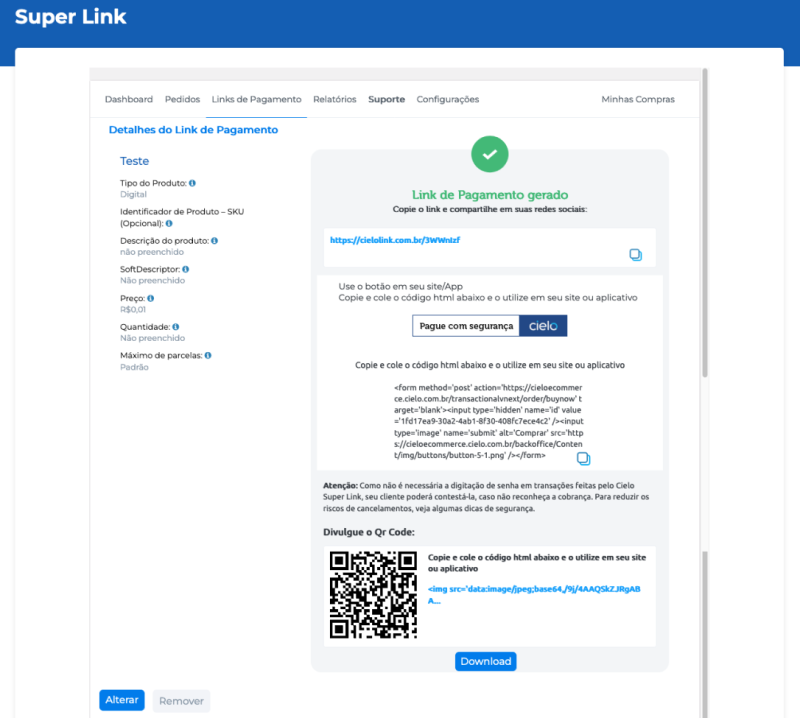
Compartilhando o link por botão
Para adicionar o botão na página do seu site:
1. Copie o código HTML do botão exibido na tela do link criado:
2. Inclua o trecho de código do botão no HTML de seu site. O botão funcional vai aparecer assim:
Cada botão possui um código único que só permite comprar aquele determinado produto nas condições de preço e frete cadastrado. Portanto, um fraudador não consegue alterar nenhuma destas informações na hora de submeter a compra, pois o Checkout Cielo vai buscar todos os dados do produto no cadastro do Backoffice Cielo Checkout, e valerão os dados do cadastro.